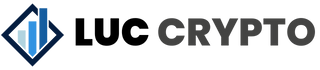Hướng dẫn cách đăng ký sàn Bybit chi tiết 2025
Chào mừng bạn đến với bài viết hướng dẫn đăng ký sàn Bybit 2025 của LucCrypto.
Đăng ký tài khoản trên một sàn giao dịch uy tín là bước quan trọng khi đầu tư coin. Một trong những sàn giao dịch được nhiều người chọn lựa hiện nay là Bybit. Sàn nổi tiếng với nền tảng đơn giản và dễ sử dụng, cung cấp giao dịch đòn bẩy và hợp đồng tương lai.
Trong bài viết này, mình sẽ hướng dẫn bạn từng bước cách để đăng ký tài khoản sàn Bybit một cách đơn giản và hiệu quả.
Xem thêm: Sàn Bybit là gì? Hướng dẫn sử dụng chi tiết A-Z

Bạn sẽ được hướng dẫn tạo tài khoản sàn Bybit trên điện thoại và cả trên máy tính.
Hướng dẫn đăng ký sàn Bybit chi tiết
Các bước tạo tài khoản bằng việc đăng ký sàn Bybit:
| Bước 1 | Chuẩn bị điện thoại, máy tính, email, số điện thoại, căn cước công dân, ứng dụng Google Authenticator |
| Bước 2 | Đăng ký tạo tài khoản: link đăng ký sàn Bybit |
| Bước 3 | Xác minh KYC tài khoản |
| Bước 4 | Bật bảo mật Google Authenticator 2FA |
| Bước 5 | Bật liên kết số điện thoại SMS |
Giống như các sàn giao dịch tập trung khác, trước khi đăng ký Bybit bạn cần chuẩn bị:
- Email và số điện thoại đang sử dụng.
- Căn cước công dân.
- Máy tính hoặc điện thoại đã cài đặt Google Authenticator.
Trường hợp bạn chưa cài đặt Google Authenticator, hãy tải và cài đặt ngay qua các link sau:
Đăng ký Bybit trên điện thoại
Video hướng dẫn đăng ký bằng điện thoại
Để đăng ký mở tài khoản sàn Bybit trên điện thoại, bạn thao tác theo các bước sau đây.
Bước 1. Đăng ký tài khoản
Đến trang đăng ký tài khoản: https://www.bybit.com/
Đăng Ký Tài Khoản – Nhận $120 Từ ByBit!
Nhấn đăng ký ngay. Chọn đăng ký bằng Email và điền mật khẩu.
Lưu ý: Nhập mã E8N9BV để nhận ưu đãi từ Bybit.
Nhấn không thuộc cư dân trong các nước mà Bybit thống kê.

Nhập mã nhận được trong email.

Đăng ký thành công, trình duyệt sẽ chuyển hướng đến trang chủ.

Bybit có đầy đủ ứng dụng, để sử dụng giao dịch bạn sẽ tải app Bybit về điện thoại.
Bước 2. Tải ứng dụng app Bybit
Link tải Bybit về điện thoại: https://app.bybit.com/spot-download/vi-VN/download.html
Hoặc bạn có thể thao tác tìm qua kho ứng dụng. Ví dụ mình dùng Samsung (Android) thì sẽ làm như sau.
Truy cập cửa hàng Play, tìm kiếm Bybit và cài đặt.

Đến đây app đã cài đặt thành công.
Bước 3. Xác minh danh tính KYC
Bạn nhấn biểu tượng app Bybit trên điện thoại, lướt qua thông báo chào mừng và nhấn bắt đầu.

Nhấn đăng nhập, điền thông tin tài khoản và click tiếp tục.
Nhấn xác minh danh tính.

Nhấn xác minh ngay, chọn tiếp.

Cho phép quyền chụp ảnh và quay video. Nhấn tiếp tục và chọn KYC bằng thẻ căn cước.

Chụp giấy tờ và nhấn tài liệu có thể đọc được.

Xác minh khuôn mặt theo hướng dẫn của Bybit.

Sau khoảng 5 phút chờ đợi, quá trình KYC kết thúc. Bạn sẽ thấy trạng thái là đã xác minh màu xanh.
Bước 4. Bật bảo mật Google Authenticator 2FA
Đây là việc bắt buộc để bảo vệ tốt tài khoản của bạn.
Tại trang chủ app Bybit, nhấn biểu tượng tài khoản. Nhấn chọn an ninh và click vào xác thực Google.

Nhập mã xác minh nhận được trong email.
Copy mã sao lưu Google Authenticator để sử dụng khi cần thiết.
Nhập mã bảo mật từ ứng dụng Google Authentocator để kích hoạt.

Phần này nếu khó hiểu bạn có thể xem video dưới đây.
Video hướng dẫn kích hoạt bảo mật Google Authenticator.
Bật bảo mật 2FA thành công, quá trình đăng nhập và xác minh giao dịch bạn sẽ cần sử dụng mã Google 2FA này.
Bước 5. Bật liên kết số điện thoại SMS
Thêm 1 lớp bảo mật SMS để tăng an toàn cho tài khoản, bạn có thể thêm SĐT vào Bybit để bật tính năng này,
Tại phần an ninh, nhấn số điện thoại di động. Sau đó nhập mã nhận được trong email.

Bạn thêm số điện thoại đang sử dụng, nhấn nhận mã xác thực. Sau đó, nhập mã xác thực để kích hoạt.

Sau khi nhập mã xác minh, sàn sẽ thêm SDT của bạn là phương thức xác minh SMS.
Như vậy, bạn đã tạo tài khoản, KYC và bật bảo mật sàn Bybit thành công trên điện thoại.
Đăng ký Bybit trên máy tính
Để tạo tài khoản máy tính của bạn phải có camera. Sử dụng laptop là tiện nhất. Nếu dùng máy tính để bàn, webcame cũng có thể KYC thành công.
Video hướng dẫn đăng ký trên máy tính
Thao tác mở tài khoản như sau:
Bước 1. Đăng ký mở tài khoản
Truy cập link: https://www.bybit.com/vi-VN/. Sau đó nhấn đăng ký ngay.
Link đăng Ký Tài Khoản – Nhận $120 Từ ByBit!
Chọn đăng ký tài khoản bằng Email. Điền email và mật khẩu, nhấn đồng ý điều khoản.
Cuối cùng, nhấn tiếp tục.

Một email sẽ được gửi đến Gmail, bạn copy mã 6 chữ số lại.

Dán mã kích hoạt từ Gmail vào ô xác nhận email.

Đến đây quá trình tạo tài khoản sàn Bybit với email đã thành công. Trình duyệt sẽ chuyển tự động đến trang chủ Bybit.
Bước 2. KYC tài khoản
Để xác minh danh tính, hay còn gọi là KYC sàn Bybit. Bạn cần có CMND hộ chiếu hoặc giấy phép lái xe. Theo mình nên sử dụng CCCD để đăng ký và KYC tài khoản.
Sau khi chuẩn bị CCCD bạn sẽ thao tác KYC như sau.
Tại trang chủ, nhấn chọn biểu tượng user. Sau đó click tài khoản và bảo mật.

Tại phần xác minh danh tính, nhấn xác minh ngay.

Nhấn chọn xác minh ngay, phần xác minh cơ bản.

Chọn quốc gia là Vietnam, nhấn tiếp theo.

Nhấn chọn bắt đầu.

Hệ thống sẽ mở camera máy tính lên. Bạn làm theo hướng dẫn để xác minh khuôn mặt.

Thông báo xác minh khuôn mặt thành công.

Nhấn tiếp theo để xác nhận gửi thông tin xác minh KYC lên hệ thống.

Quá trình xác nhận sẽ mất khoảng 5 phút.

Nếu giấy tờ hợp lệ và rõ nét, quá trình xác minh sẽ thành công. Thông báo hoàn tất xác minh sẽ hiện ra.

Xác minh KYC danh tính sàn thành công.

Tiếp theo bạn cần cài đặt các bảo mật cho tài khoản.
Bước 3. Bảo mật 2FA – Google Authenticator
Giữ an toàn cho tài khoản là việc cần làm ngay sau khi tạo tài khoản thành công.
Bảo mật 2FA hay còn gọi là Google Authenticator (2FA) được tất cả các sàn giao dịch crypto khuyến nghị sử dụng. Khi bạn bật chức năng bảo mật này lên thì dù hacker có biết thông tin đăng nhập (tên người dùng + mật khẩu) cũng không thể đăng nhập được vào sàn Bybit.
Bạn có thể sử dụng cài đặt và sử dụng Google Authenticator trên điện thoại hoặc máy tính.
Đầu tiên, cần cài đặt ứng dụng Google Authenticator, link tải nếu bạn chưa có app này.
Video giải thích Google Authenticator là gì và cách cài đặt
Trên giao diện sàn Bybit, truy cập phần tài khoản và bảo mật: https://www.bybit.com/app/user/security.
Tại trang chủ bạn vào biểu tượng tài khoản, nhấn chọn tài khoản và bảo mật.

Trong phần bảo mật nâng cao, nhấn cài đặt ở hàng xác thực Google. Sau đó nhấn gửi mã xác thực.

Bạn kiểm tra email, sẽ có 1 email gửi mã xác thực từ Bybit có tên [Bybit]Email Xác thực, copy mã gồm 6 chữ số lại. Và dán vào ô mã xác thực.
Nhấn xác nhận để tiếp tục.

Lưu ý: một vài trường hợp email từ Bybit gửi sẽ không rơi vào hộp thư đến. Bạn hãy nhấn chọn tất cả thư sẽ thấy.
Thông tin bật bảo mật 2Fa sẽ hiện ra. Có 2 tùy chọn:
- Lựa chọn 1: sử dụng mã QR để thêm tài khoản vào Google Authenticator.
- Lựa chọn 2: nhập mã thủ công.
Mình đã có 1 video chi tiết cách bật bảo 2FA cho các sàn crypto, sử dụng máy tính và điện thoại.
Video cách bật bảo mật Google Authenticator cho tài khoản sàn.
Sau khi thêm xong tài khoản Bybit trên ứng dụng Google Authenticator, bạn nhập mã 2FA copy được vào ô mã xác thực Google và nhấn xác nhận.

Lưu ý: cần lưu lại mã 2 FA ban đầu, ví dụ trong ảnh trên là O5EAAR5WQD76BQZE. Mã này sẽ được sử dụng để khôi phục Google Authenticator khi điện thoại của bạn bị mất hoặc hỏng.
Bật bảo mật 2FA sàn Bybit thành công, tài khoản sẽ tự động đăng xuất. Sẽ có thêm phần nhập mã Google Authenticator khi đăng nhập lại tài khoản.
Sau khi đăng nhập, bạn sẽ thấy phần xác thực Google có trạng thái là tùy chọn hủy liên kết, thay vì cài đặt như khi chưa bật bảo mật 2FA.

Như vậy, bạn đã có thể yên tâm nạp tiền vào sàn Bybit và giao dịch mà không lo bị hack tài khoản.
Xem ngay: Hướng dẫn cách nạp tiền vào Bybit chi tiết
Kết luận
Việc đăng ký sàn Bybit là bước quan trọng để bạn có thể bắt đầu tham gia giao dịch trên Bybit. Hy vọng rằng hướng dẫn này đã giúp bạn hiểu rõ quy trình đăng ký và cách tạo tài khoản sàn Bybit cũng như các bước bảo mật cần thiết.
Chúc bạn thành công với giao dịch tiền điện tử trên Bybit.